注释符号是应用于族的标记或符号,可在项目中唯一识别该族。
标记也可以包含出现在明细表中的属性。
通过选择要与符号相关联的族类别,然后绘制符号并将值应用于其属性,可创建注释符号。一些注释族可以起标记作用。 其他则是用于不同用途的常规注释。
下面是创建注释符号的常规步骤。这些步骤可能会因设计意图的不同而不同。
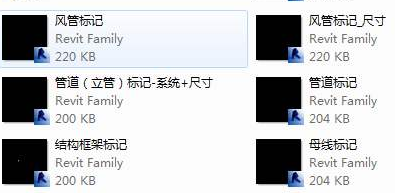
指定样本文字
单击“文件”选项卡
 新建
新建
 (注释符号)。
(注释符号)。在“新建注释符号”对话框中,选择用于项目的注释符号样板并单击“打开”。
样板都是非常类似的。某些样板可能已预定义属性和值。
Revit 将打开族编辑器。
单击“创建”选项卡
 “属性”面板
“属性”面板
 (族类别和族参数)。
(族类别和族参数)。在“族类别和族参数”对话框中,选择一个类别,例如“常规注释”。
指定“族参数”并单击“确定”。
注: 参数选项根据族类别而有所不同。
单击“创建”选项卡
 “文字”面板
“文字”面板
 (标记)。
(标记)。在类型选择器中选择标签类型。
在“格式”面板上选择垂直和水平对正。
在绘图区域中单击以定位标签。
例如,在常规模型标记样板中,将光标放置在两个参照平面相交处。
在“编辑标签”对话框的“类别参数”下,选择要在标签中使用的参数,然后单击
 (将参数添加到标签)。如有必要,可以添加新的参数。
(将参数添加到标签)。如有必要,可以添加新的参数。如果选择数字值或尺寸标注值,可以指定值的格式。
单击“OK”。
要修改标签的位置,请单击“修改”,选择标签,然后将其拖曳到新的位置。
选择标签,然后单击“修改 | 标签”选项卡
 “标签”面板
“标签”面板 
 (编辑标签)。
(编辑标签)。在“编辑标签”对话框中,编辑“说明”参数对应的“样例值”,然后单击“确定”。
绘制标记符号的形状,如圆形。 单击“创建”选项卡
 “详图”面板
“详图”面板
 (线),然后选择一种“绘制”工具。
(线),然后选择一种“绘制”工具。保存注释。
注: 当将注释载入到项目中时,常规注释具有多重引线选项。
转载请注明来源本文地址:https://www.tuituisoft/blog/12804.html